导出合约
背景
你可以将单个采购订单或分包合同导出为下面详述的支持文件格式。当你想要打印采购订单或分包合同的纸质副本以获得亲笔签名时,此功能非常实用。
需要考虑的事项
- 所需用户权限:
- 导出任意带有分项价格表的采购订单或分包合同:
- 项目的合约工具的“管理员”级别权限或更高级别权限。
或者 - 项目合约工具的“只读”级别权限,你必须添加到“私密”下拉列表中,并且必须在采购订单或分包合同上启用“允许用户查看分项价格表 (SOV) 项”复选框。
- 项目的合约工具的“管理员”级别权限或更高级别权限。
- 导出任意带有分项价格表的采购订单或分包合同:
- 支持的文件格式:
- 逗号分隔值 (CSV)
- Microsoft Word Open XML Document (DOCX)
- 由于文件转换规则,当DOCX文件在其他应用程序中打开时,格式可能会略有变化。
- 便携式文档文件 (PDF)
- 其他信息:
- 要导出合约列表,请参阅导出合约。
Procore 支持:内部注释
请务必注意,具有"只读"级别或更高级别权限的用户不得使用导出功能。如果用户尝试在没有选中"允许用户查看分项价格表项"复选框的情况下导出,则会出现黄色禁止错误。要了解原因,请参阅 JIRA 中的CCMT-352 。
先决条件
步骤
测试中
以下步骤详细说明了使用现代化合约体验时要遵循的步骤。 要了解更多信息,请参阅项目财务管理:合约工具的现代化体验。
从一般标签页
- 在合约中,点击常规标签页。
- 在右上角,点击“导出”按钮。然后选择以下其中一 (1) 个选项:
- PDF。生成合约的 PDF 副本并在单独的浏览器窗口中打开。然后,你可以将 PDF 保存到 Web 浏览器的下载位置或将文档发送到打印机。PDF 会显示预算编号。请参阅什么是 Procore WBS 中的预算编号?
- 。将合约的DOCX副本下载到 Web 浏览器的指定下载位置。
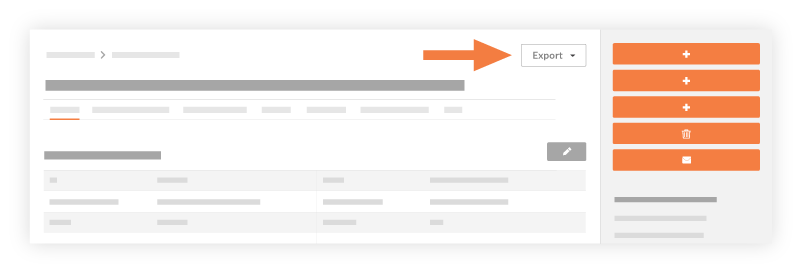
从一般标签页
- 在合约中,点击常规标签页。注意:这些步骤也可按照描述在以下标签页中使用:分包商 SOV、发票、已签发的付款、相关项、电子邮件、变更历史记录和高级设置。
- 在右上角,选择以下选项之一 (1):
- 导出 > PDF。生成合约的 PDF 副本并在单独的浏览器窗口中打开。然后,你可以将 PDF 保存到 Web 浏览器的下载位置或将文档发送到打印机。PDF 会显示预算编号。请参阅什么是 Procore WBS 中的预算编号?
- 导出 > DOCX 。将合约的DOCX副本下载到 Web 浏览器的指定下载位置。
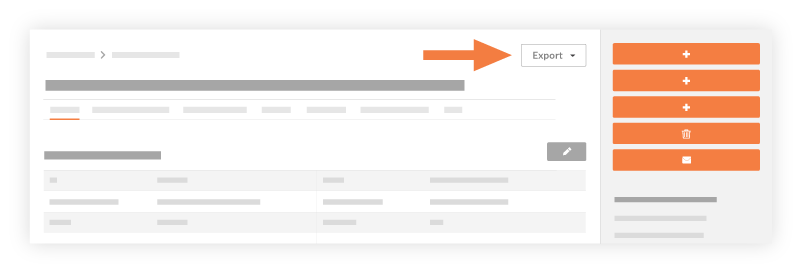
其他导出选项
某些标签页可提供其他导出选项。
| 标签页名称 | 其他选项 | 描述 |
|---|---|---|
| 分项价格表 | 导出合同明细项(导出 > CSV) | 下载合约分项价格表明细项的 CSV 副本。 |
| 变更通知单 | 导出变更通知单日志(导出 > PDF) |
生成合约的 PDF 副本并在单独的浏览器窗口中打开。然后,你可以将 PDF 保存到 Web 浏览器的下载位置或将文档发送到打印机。此 PDF 显示预算编号 |
| RFQ | 导出 RFQ 日志(导出 > PDF) | 生成合约的 PDF 副本并在单独的浏览器窗口中打开。然后,你可以将 PDF 保存到 Web 浏览器的下载位置或将文档发送到打印机。此 PDF 显示预算编号。 |

